如何从外部来源发送和接收数据
通过API请求,自动化数据检索过程变得更加容易。您可以请求关于用户感兴趣的信息的数据、创建客户概要文件或在外部系统中注册事件。作为响应,您将收到信息,可以直接在消息中显示给用户,也可以将其保存到聊天机器人变量中。
如何发送资料要求
将“API Request”元素拖到工作区,将其连接到元素,之后,您将获得信息。
选择请求类型:
- GET请求通常用于获取现有数据;
- POST请求通常用于在系统中创建一个新对象并获取关于它的信息。
输入要发送请求的URL。您可以在请求中使用聊天机器人变量。
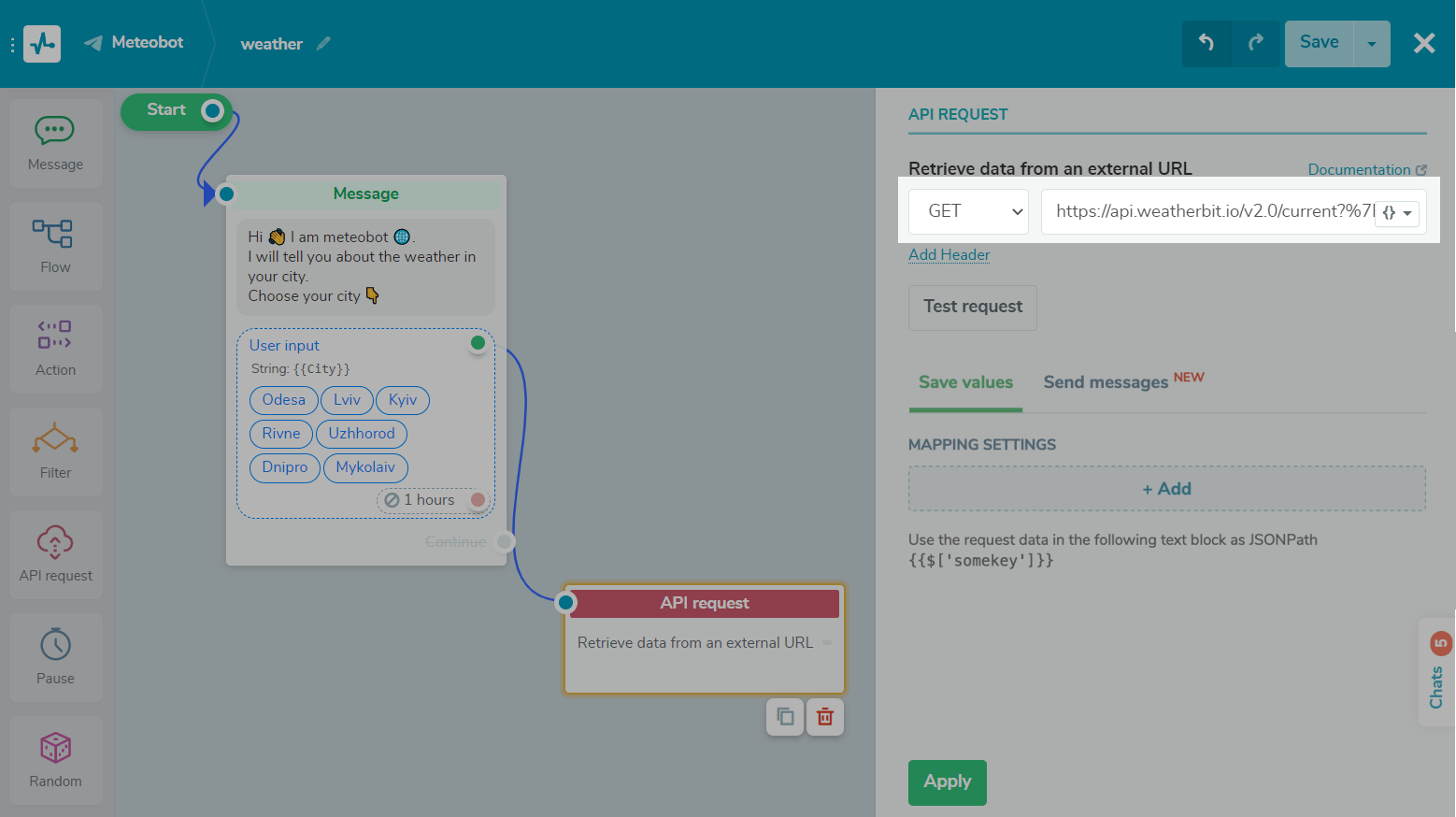
例如,您可以添加请求头来授权请求。您还可以在请求头中使用bot变量。
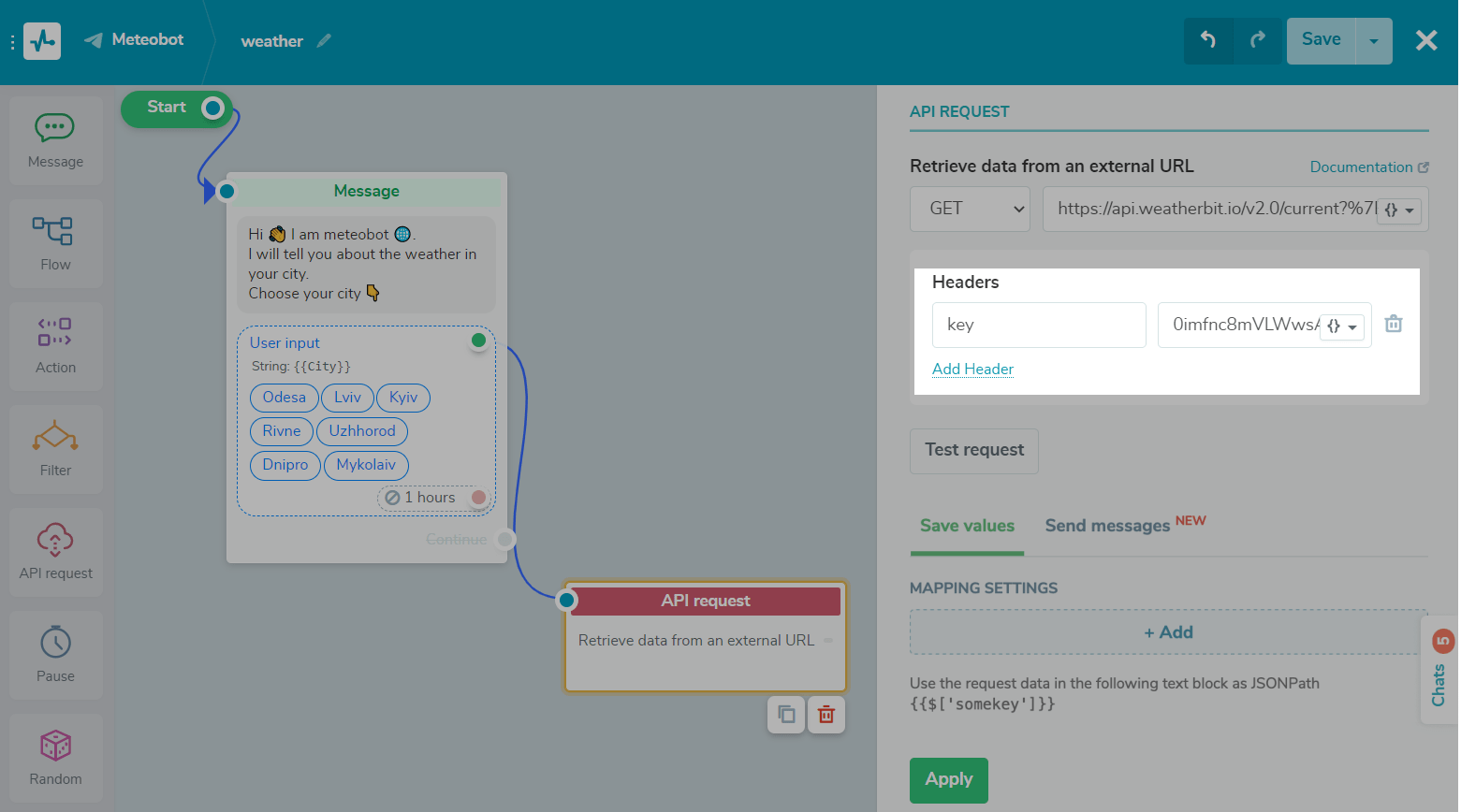
如果使用POST请求,在必填字段中输入带有参数的JSON格式的请求体。
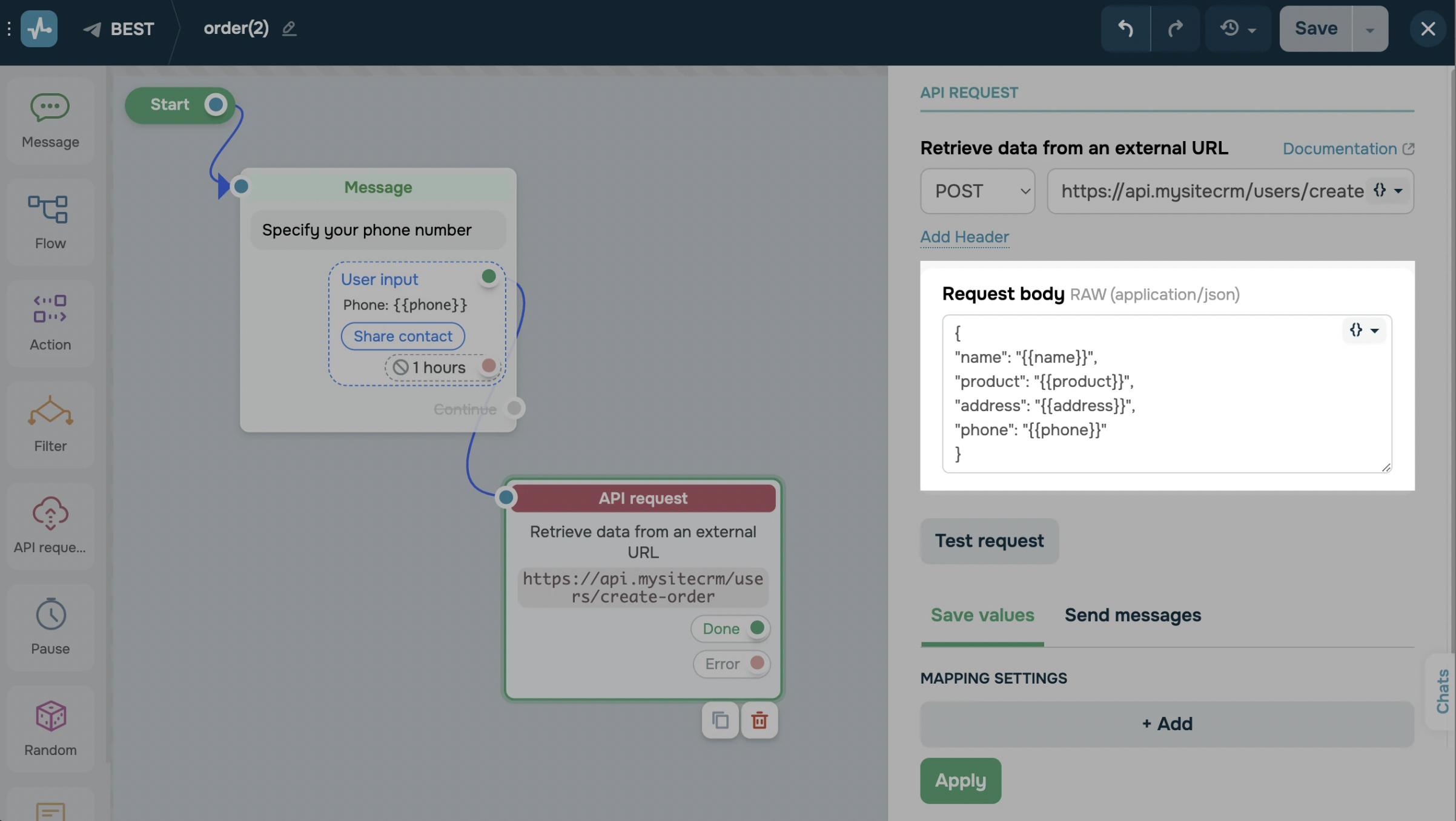
点击“Test Request”检查数据的提交情况。此外,这个测试对于下一个设置的数据识别也很有用。
如何使用接收到的数据
如果请求成功,您将收到一个响应体,用户将转到“Done”分支。
所有状态为2xx的请求响应都将转到“Done”分支。具有其他状态的请求响应将转到“Error”分支,并且您不能使用该数据。阅读更多:如何在请求错误的情况下继续流.
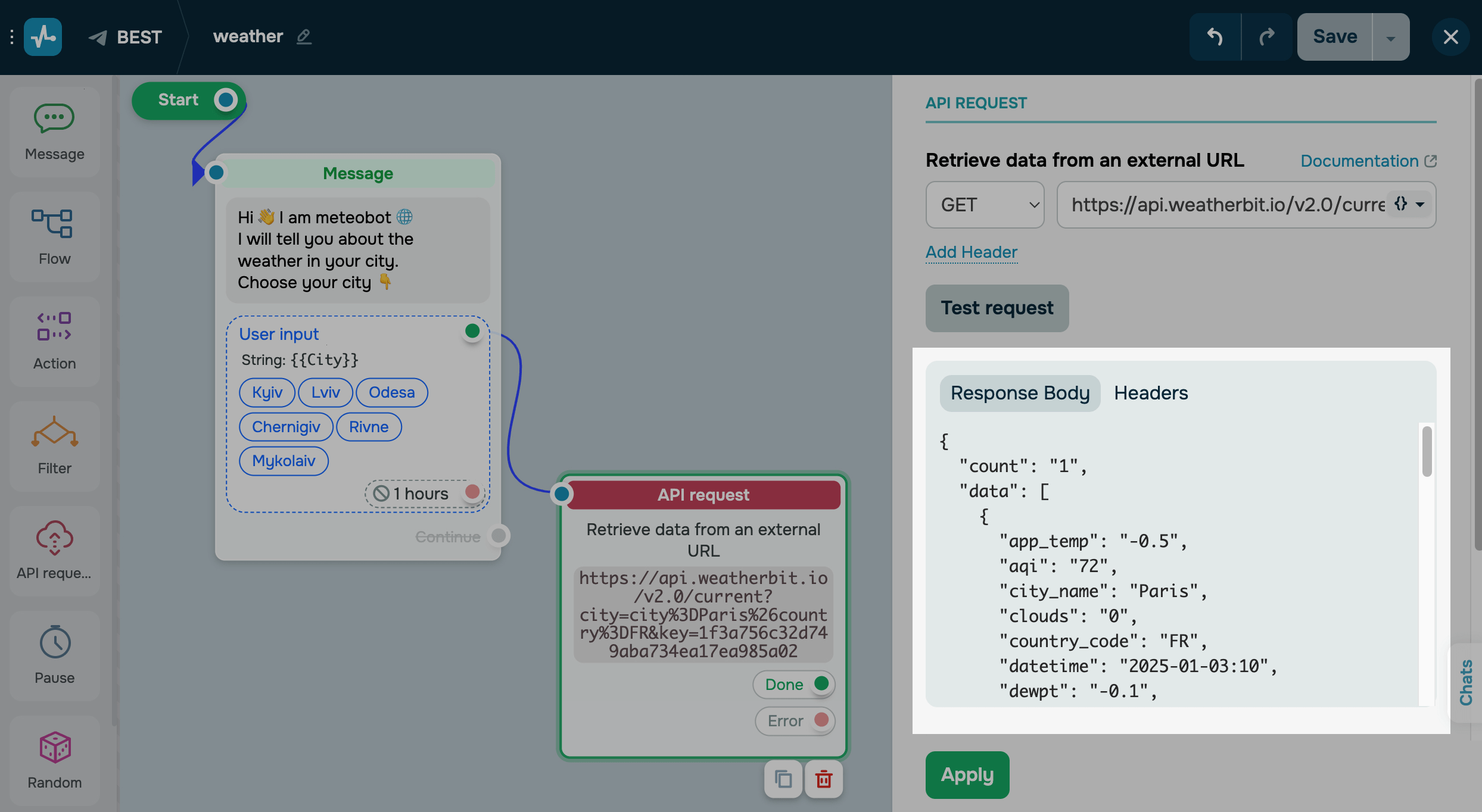
您可以在下一个元素中使用接收到的数据,或者将其保存到聊天机器人变量中以供重复使用。
通过保存到变量来使用数据
要将数据保存为变量以备将来使用,请在映射设置中的“API Request”元素中单击“Add”。
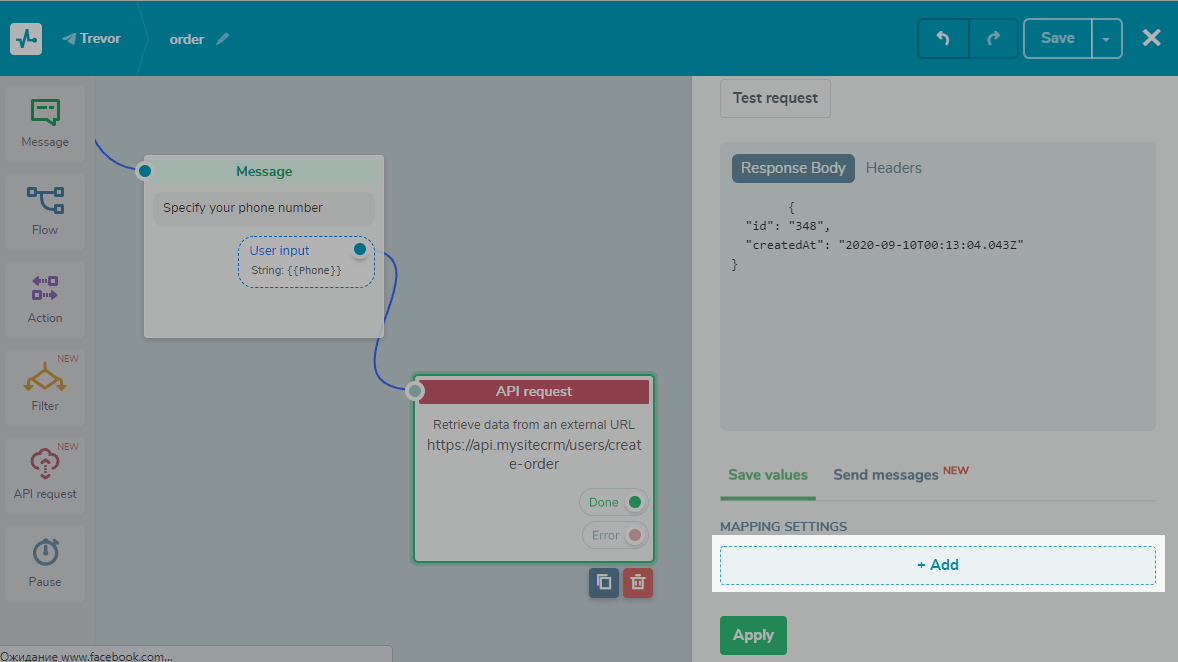
从响应字段中,选择要使用其变量值的键。
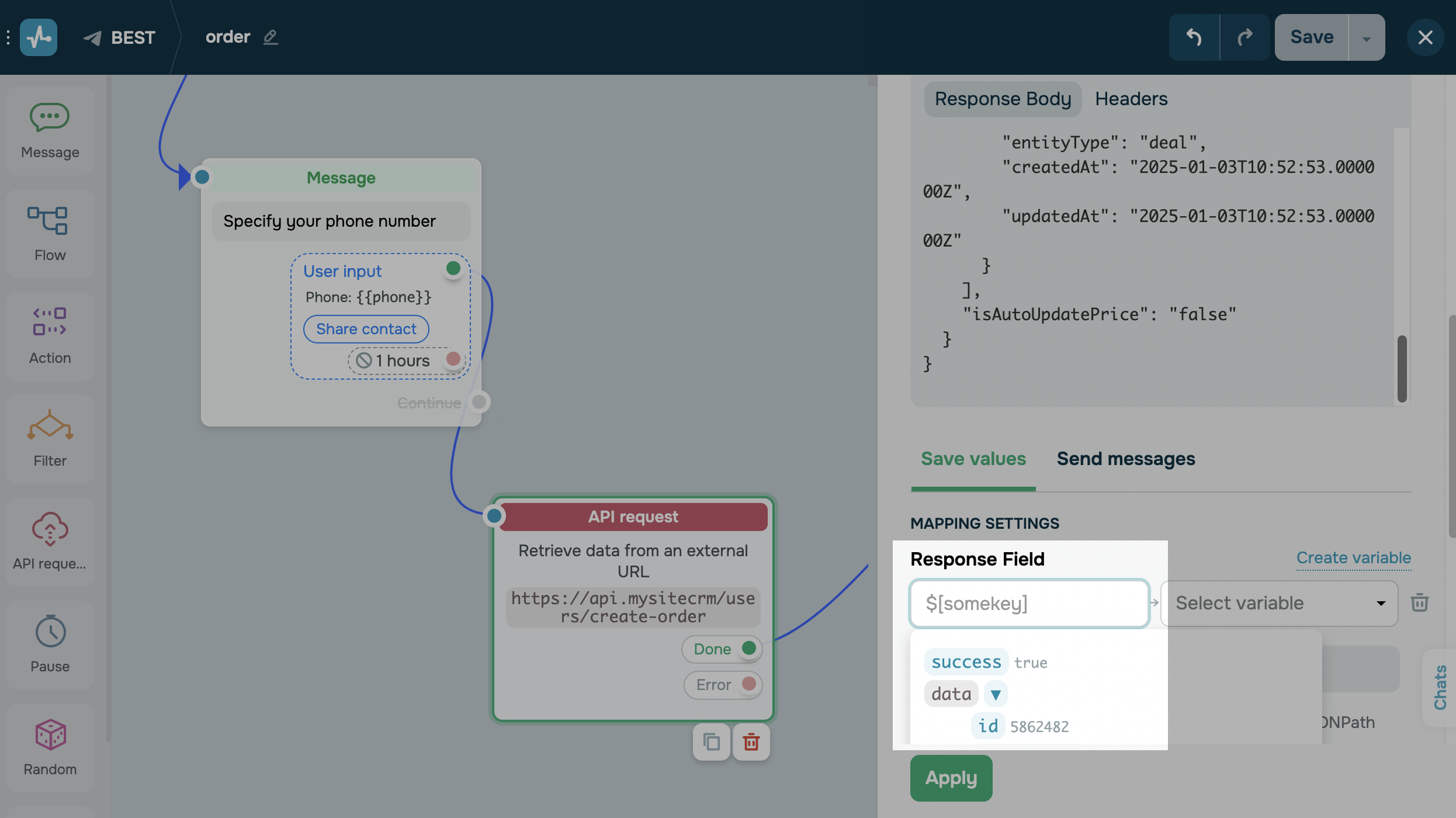
选择要将值存储到的变量。
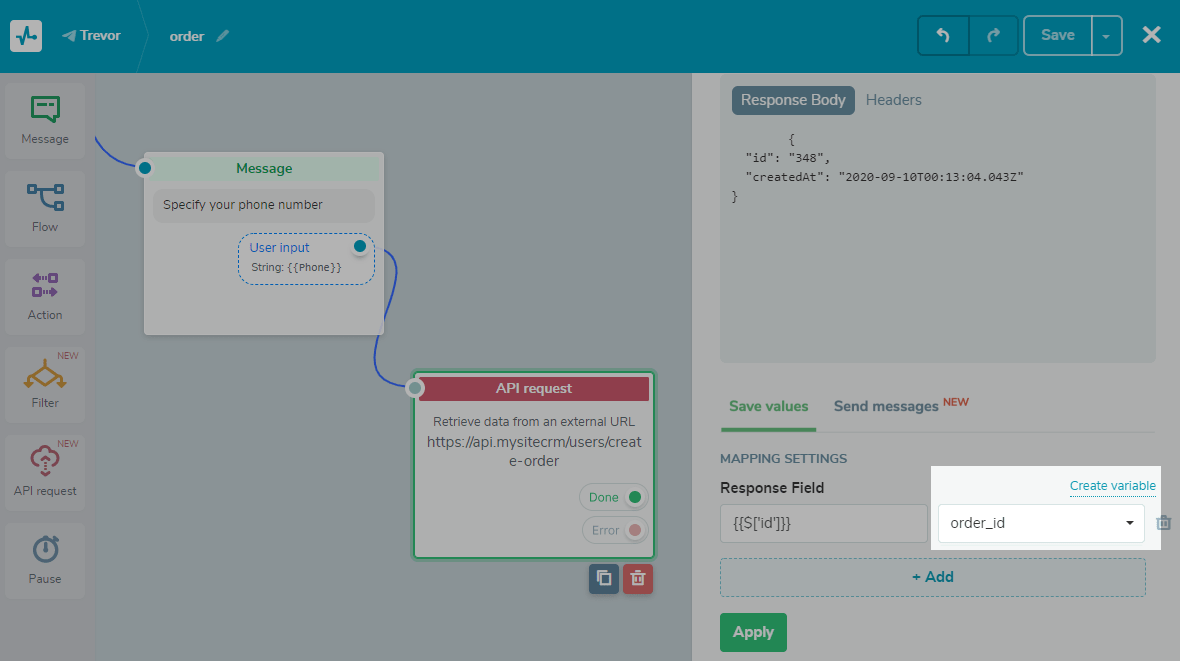
当您保存了所需数量的变量后,单击“Apply”并继续创建下一个元素。
在本例中,我们创建了一个订单,从CRM接收数据,将其保存为变量,并通知用户快速识别他们订购的服务或产品。
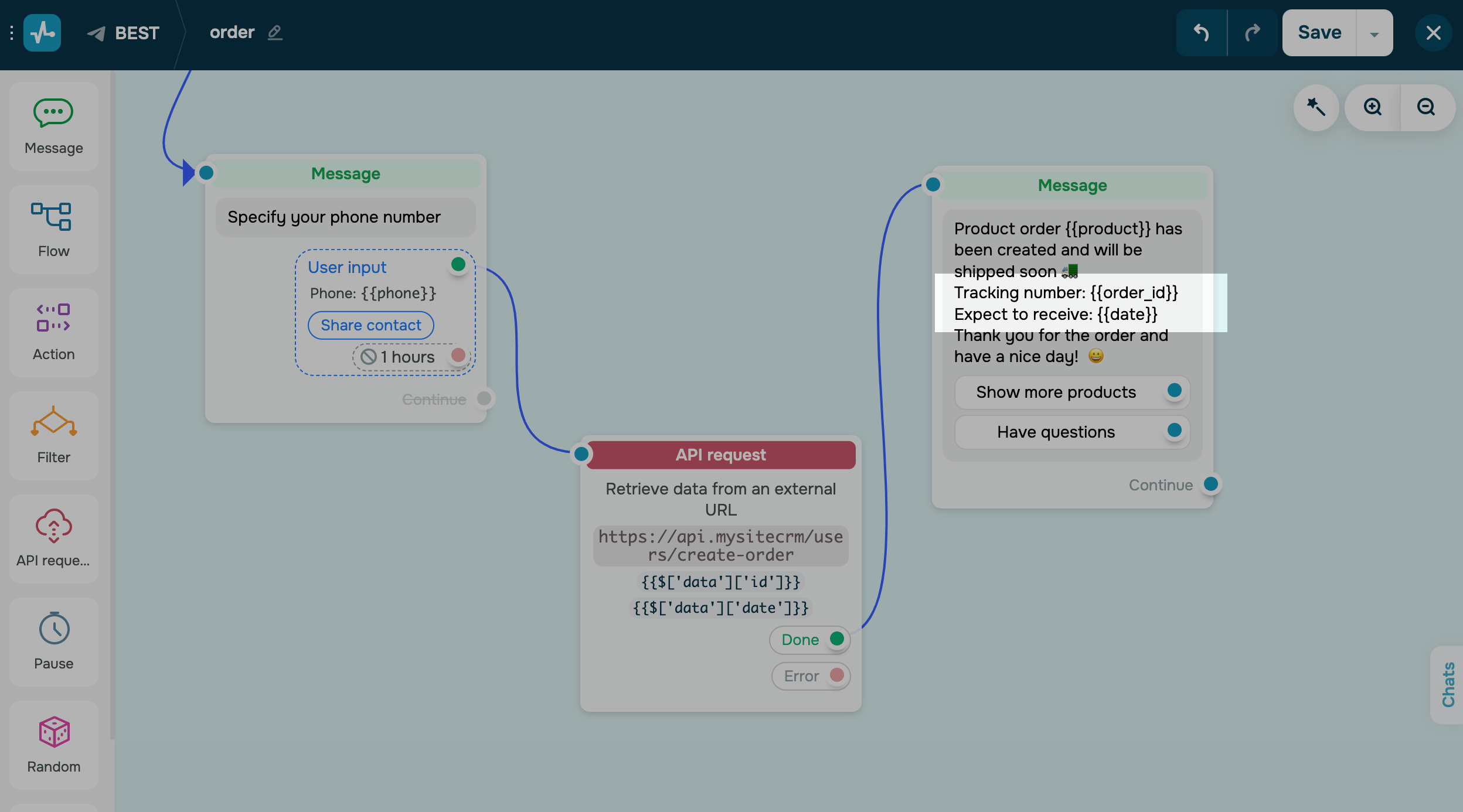
作为用户,与聊天机器人的交流是这样的:
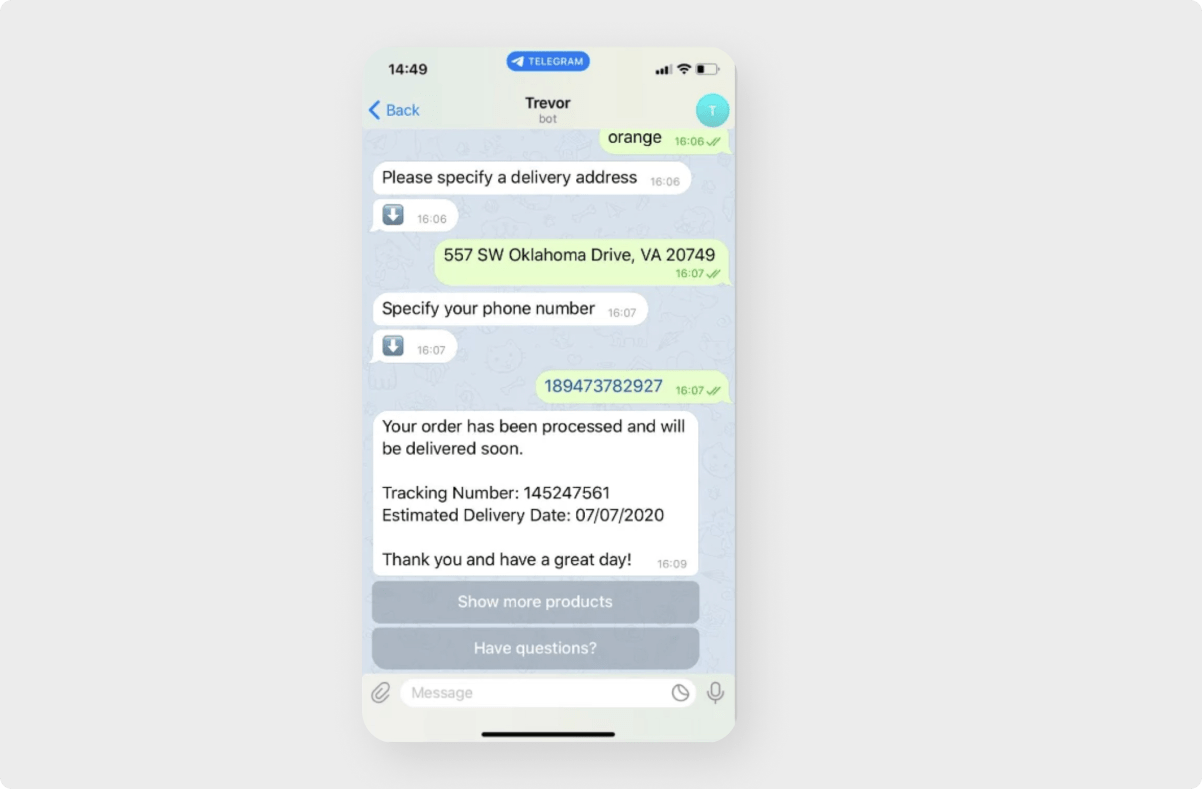
使用数据作为JSON路径表达式
如果不需要向变量写入数据,则可以通过插入JSON结构的路径表达式.
要做到这一点,在检查请求并收到成功的响应后,单击“添加”,找到你的变量并从响应字段复制JSON路径。
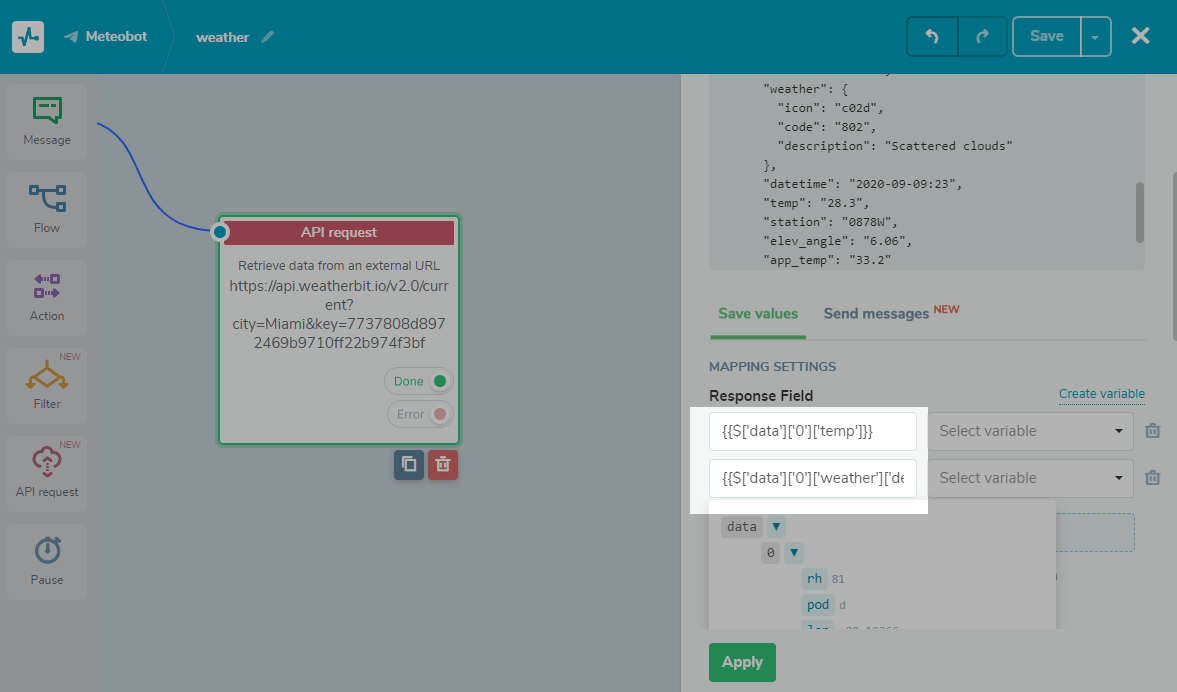
然后单击“应用”,继续创建下一个项目。
未写入的数据只能在下一个文本块中使用一次。
在文本消息中,添加JSON Path{{$ ['somekey'] ['nestedkey']}}.
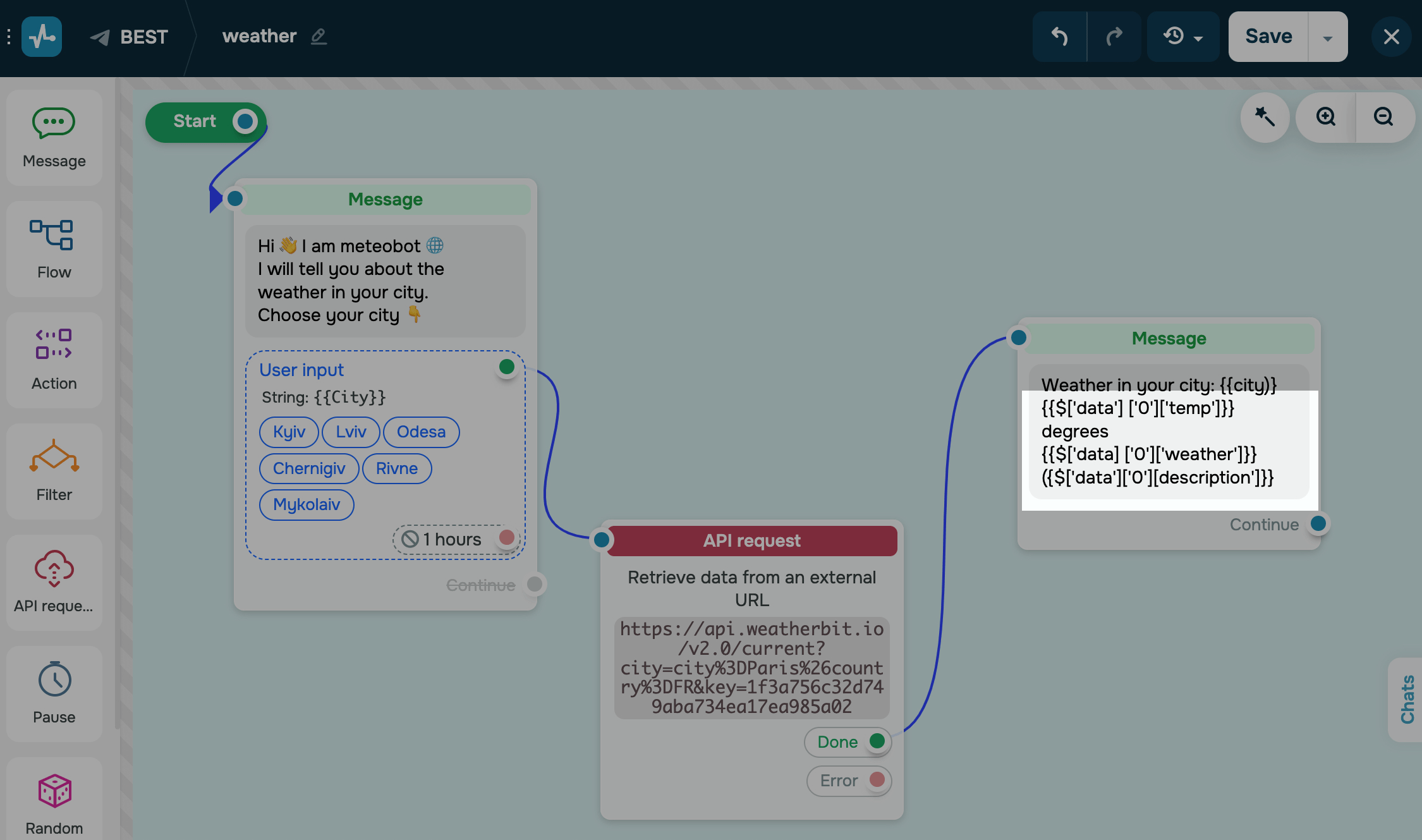
作为用户,与聊天机器人的交流是这样的:
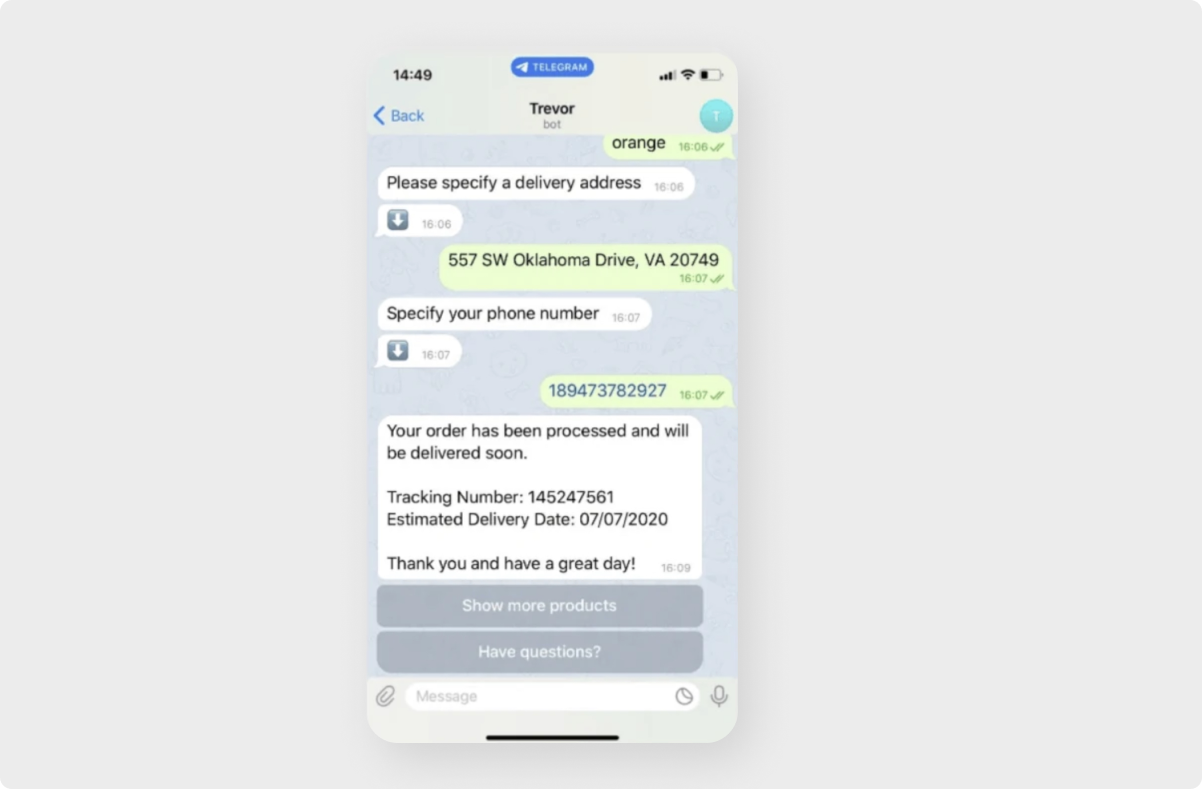
如何在请求错误的情况下继续流
您还可以分支您的场景,并且在API请求失败的情况下,使用“Error”分支继续您的流程。例如,您可以就错误通知用户,如果不匹配,可以再次请求必要的数据,或者邀请经理。
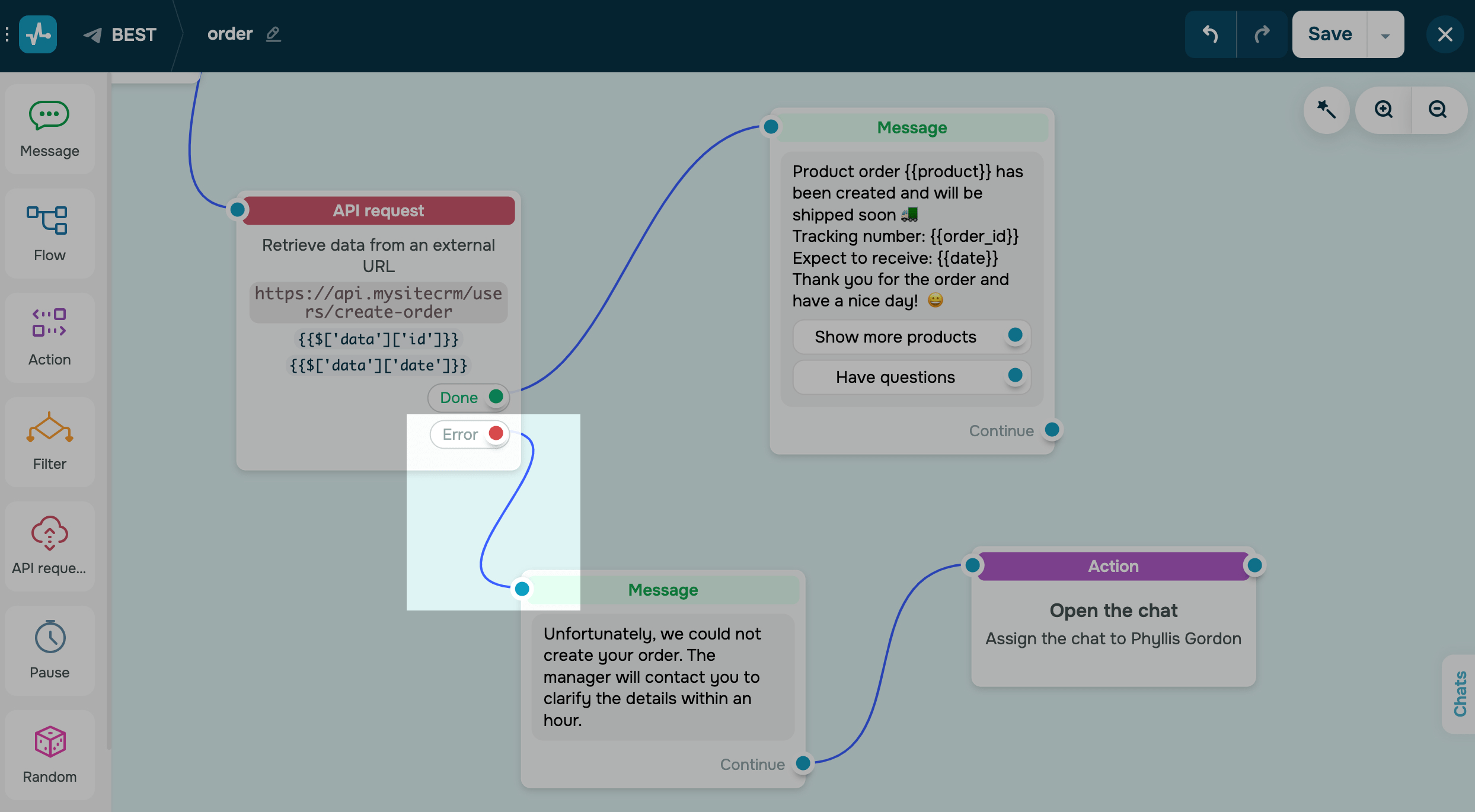
最后更新:30.12.2022
注册
登陆Facebook 用谷歌登录